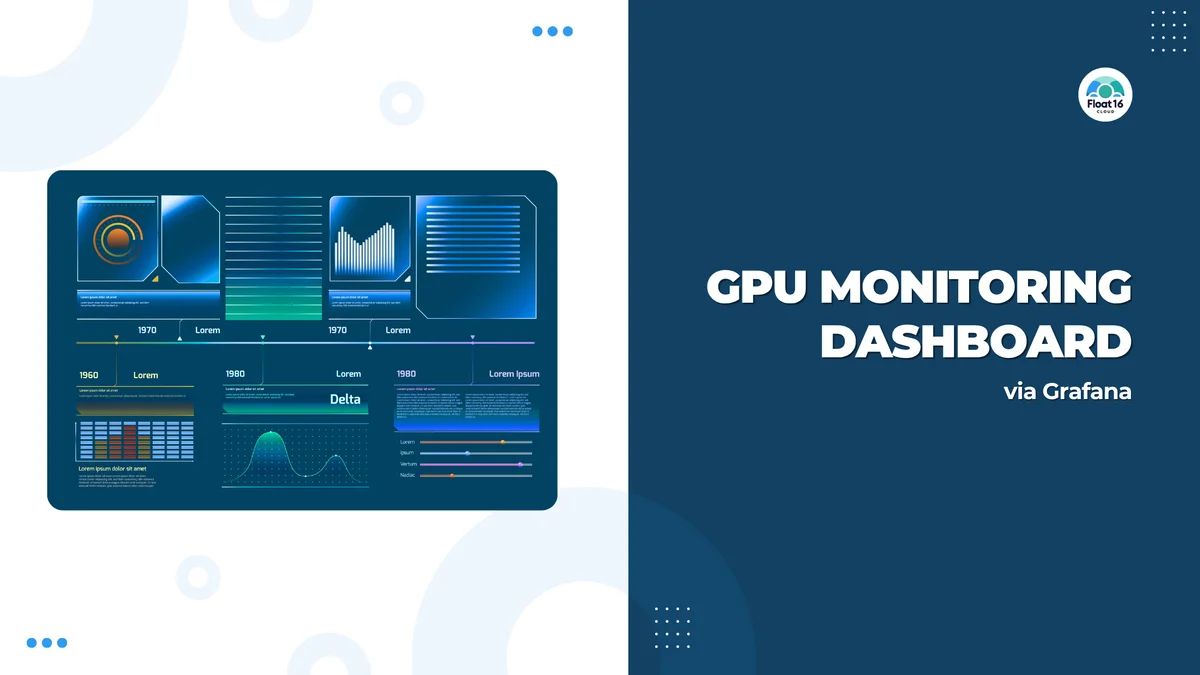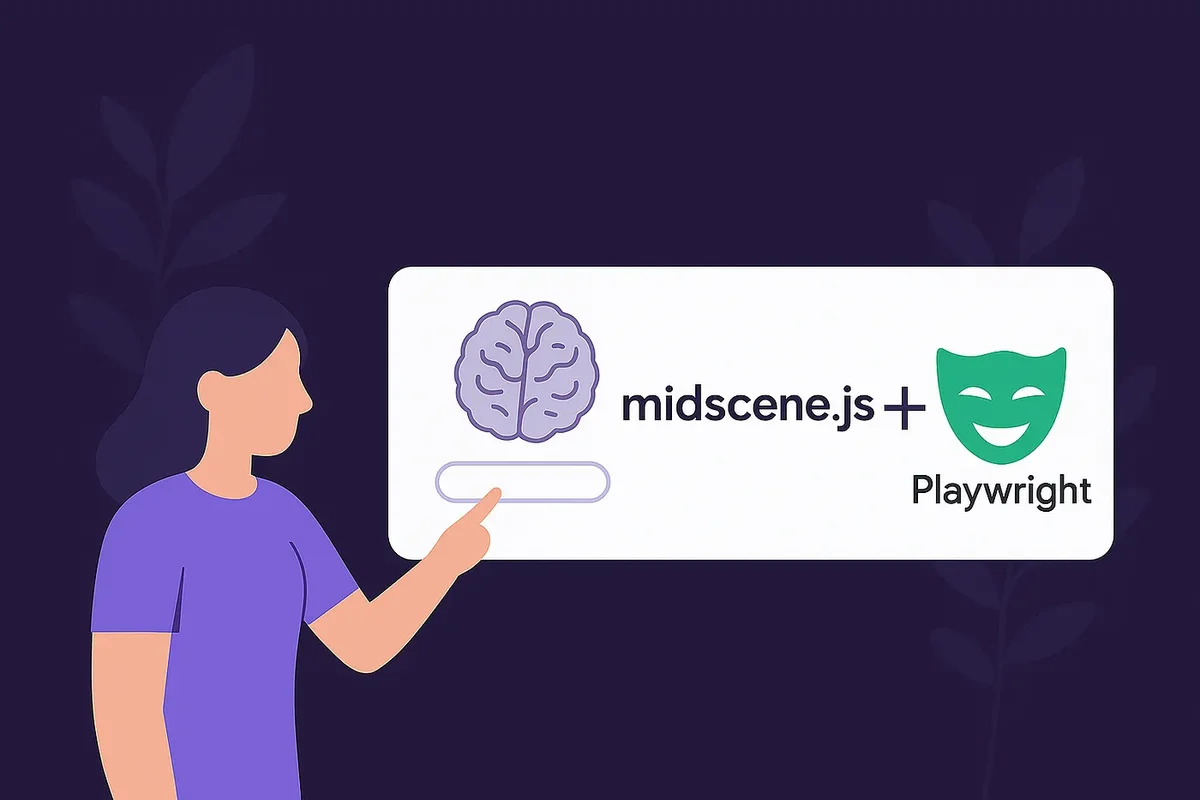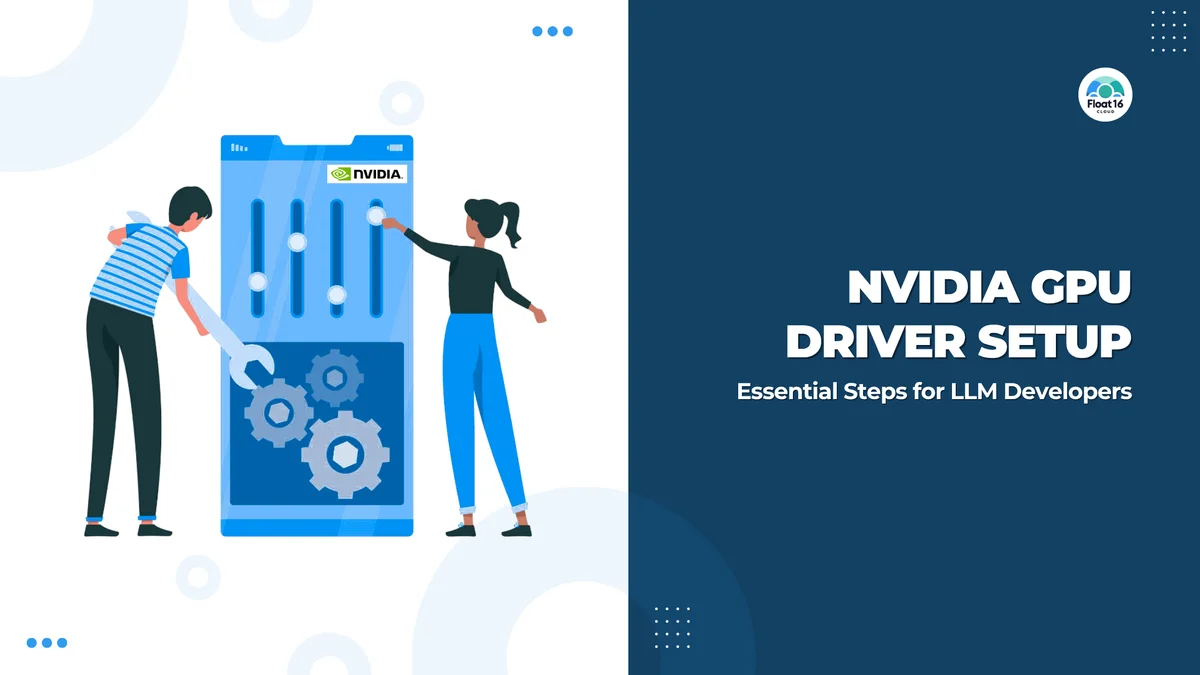TutorialAI Translated Content
Self-Hosted LLM untuk Enterprise #2
Tim Float16
2 min read
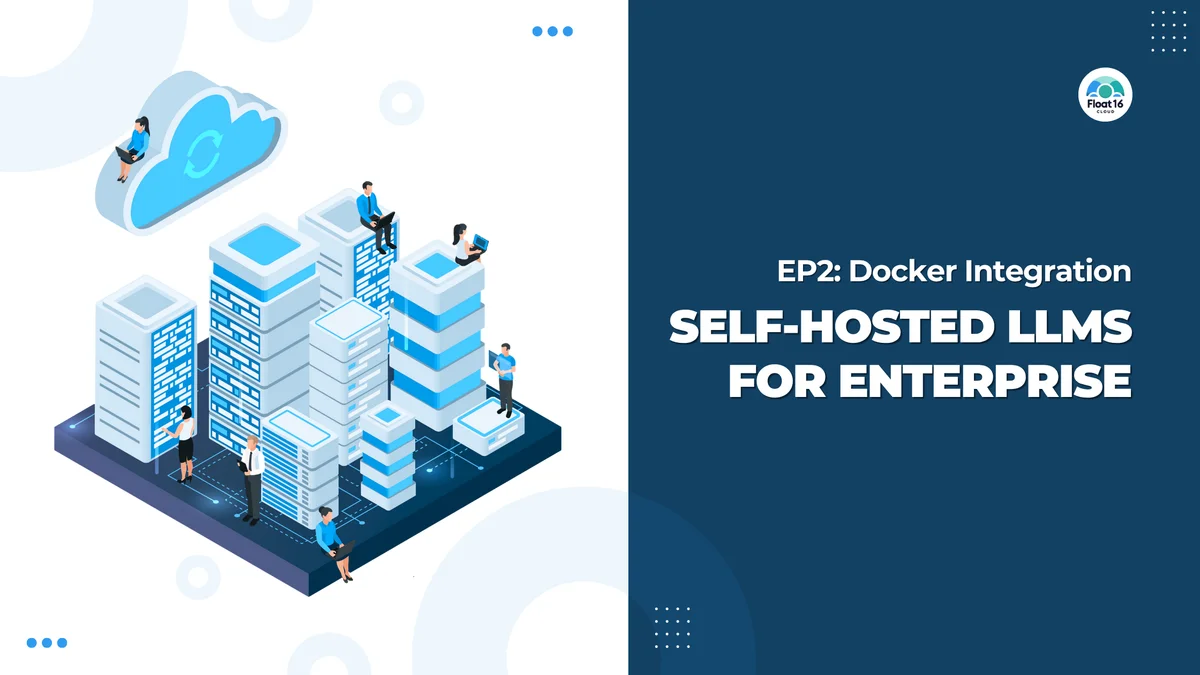
Di bagian sebelumnya, kita menginstal NVIDIA GPU Driver siap digunakan di mesin EC2 (g5g.xlarge) yang menjalankan Ubuntu 24.04 LTS. Di bagian ini, kita akan mengaktifkan GPU yang terinstal untuk bekerja dalam container Docker untuk mempersiapkan pembuatan LLM API dengan llama.cpp.
Baca bagian satu di Bagian 1
Menginstal Docker Engine
1. Tambahkan GPG key Docker
sudo apt-get update
sudo apt-get install -y ca-certificates curl
sudo install -m 0755 -d /etc/apt/keyrings
sudo curl -fsSL https://download.docker.com/linux/ubuntu/gpg -o /etc/apt/keyrings/docker.asc
sudo chmod a+r /etc/apt/keyrings/docker.asc
2. Tambahkan repository Docker ke apt sources
echo \
"deb [arch=$(dpkg --print-architecture) signed-by=/etc/apt/keyrings/docker.asc] https://download.docker.com/linux/ubuntu \
$(. /etc/os-release && echo "${UBUNTU_CODENAME:-$VERSION_CODENAME}") stable" | \
sudo tee /etc/apt/sources.list.d/docker.list > /dev/null
# Update repo again
sudo apt-get update
3. Instal Docker Engine dan Docker CLI
sudo apt-get install docker-ce docker-ce-cli containerd.io docker-buildx-plugin docker-compose-plugin
Test instalasi dengan:
sudo docker run hello-world
Menginstal NVIDIA Container Toolkit
1. Tambahkan NVIDIA Container Toolkit Repository
curl -fsSL https://nvidia.github.io/libnvidia-container/gpgkey | \
sudo gpg --dearmor -o /usr/share/keyrings/nvidia-container-toolkit-keyring.gpg
curl -s -L https://nvidia.github.io/libnvidia-container/stable/deb/nvidia-container-toolkit.list | \
sed 's#deb https://#deb [signed-by=/usr/share/keyrings/nvidia-container-toolkit-keyring.gpg] https://#g' | \
sudo tee /etc/apt/sources.list.d/nvidia-container-toolkit.list
2. Update Package
sudo apt-get update
3. Instal NVIDIA Container Toolkit
sudo apt-get install -y nvidia-container-toolkit
4. Konfigurasi Docker untuk Melihat GPU
sudo nvidia-ctk runtime configure --runtime=docker
sudo systemctl restart docker
5. Test dengan Docker
sudo docker run --rm --runtime=nvidia --gpus all ubuntu nvidia-smi
Ringkasan Bagian 2
- Menginstal Docker Engine dari repository official
- Menginstal NVIDIA Container Toolkit untuk mengaktifkan akses GPU Docker
- Mentest container dapat menjalankan
nvidia-smidengan sukses
Di bagian selanjutnya, kita akan mulai menjalankan LLM seperti llama.cpp melalui container dan mengeksposnya sebagai API.